Ak chcete zmeniť celý odtieň používateľského rozhrania na čierne, aby sa uľahčilo prezeranie, zdá sa, že režim s automatickým nastavením celého systému je automatický. Ale existuje niekoľko problémov, o ktorých som si istý, že by sa s nimi mnohí stretli. Po prvé, nie všetky aplikácie a webové stránky podporujú temnú tému. A nejako dáva kľúč do celej veci. Po druhé, zmena základne pre aplikáciu v tmavom a svetelnom režime stále prebieha. Mnoho populárnych aplikácií sa ešte musí začleniť. Našťastie to tak nie je Apple Knihy ako aplikácia prijali túto funkciu v celej svojej kráse. Ak mu chcete dať šancu zvýšiť jeho potešenie z čítania, ukážem vám, ako môžete povoliť tmavý režim v systéme Windows Apple Knihy na zariadeniach iPhone / iPad a Mac.
Zapnite tmavý režim Apple Knihy o iOS, iPadOS a MacOS
Apple Kniha je dodávaná s rôznymi témami, ako sú tmavá, svetlá, sivá a žltá, aby čítanie bolo príjemným zážitkom. Preto môžete podľa potreby prepínať medzi svetelným a tmavým režimom v aplikácii na čítanie kníh na zariadení iOS alebo macOS. Uložte ho na časy, keď chcete čiernu tému používať selektívne bez toho, aby ste museli aktivovať tmavý celosystémový systém.
Switch Medzi svetlým a tmavým režimom v režime Apple Knihy pre iPhone a iPad
- spustenie knihy aplikácie vo vašom zariadení.
2, Teraz klepnite na ikonu knižnica kartu v spodnej časti.
3, Ďalšie, otvor knihu čo chcete čítať
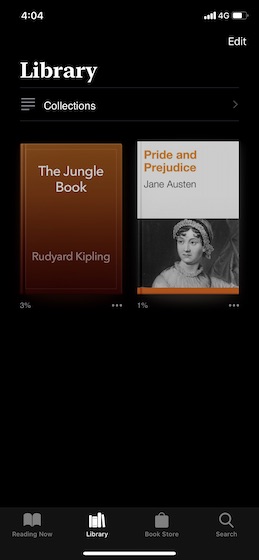
4, Potom sa dotknite obrazovky tlačidlo odhaliť text na vrchu. Klepnite na to.
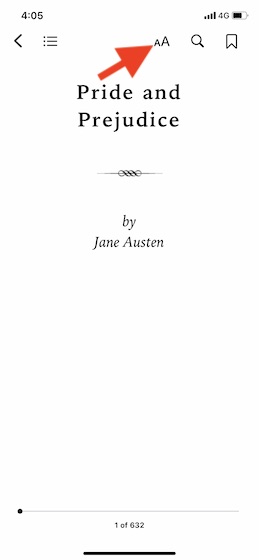
5, Dobudúcna, vyberte temnú tému v ponuke. Zmena by sa prejavila okamžite, čím by sa celé rozhranie stalo čiernym. Teraz choďte do toho a prečítajte si svoje obľúbené príbehy v požadovanej ľahkosti. A áno, v celej aplikácii by to zostalo rovnaké.
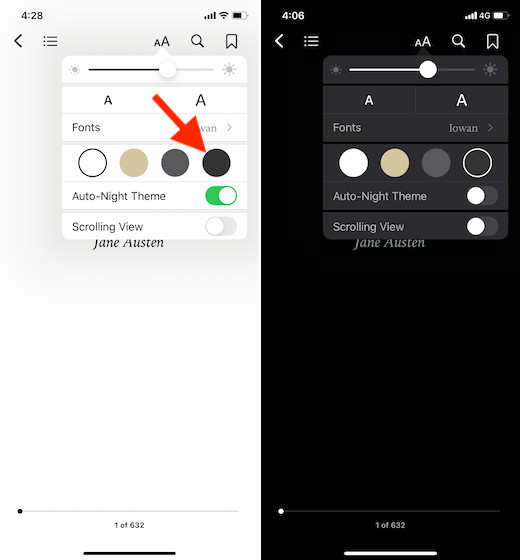
6, Ak sa chcete niekedy vrátiť k téme svetla, stačí kliknúť na textové tlačidlo hore a vybrať téma svetla možnosť v ponuke.
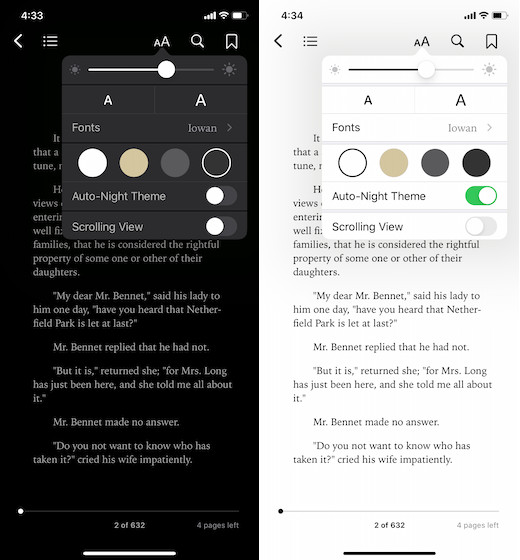
7, Ak nechcete prejsť celý proces ručne, potom uistite sa, že je aktivovaná možnosť „Automatická nočná téma“, Po aktivácii Apple Knihy sa budú riadiť globálnymi preferenciami pre tmavý režim, ktorý ste nastavili vo svojom iPhone.

Switch Medzi svetlým a tmavým režimom v režime Apple Knihy o systéme MacOS
- Otvorené Apple knihy na počítači Mac
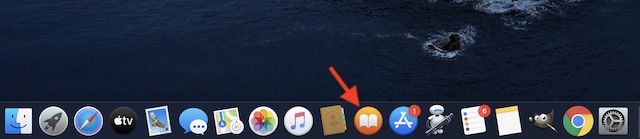
2, teraz, otvor knihu čo chcete čítať
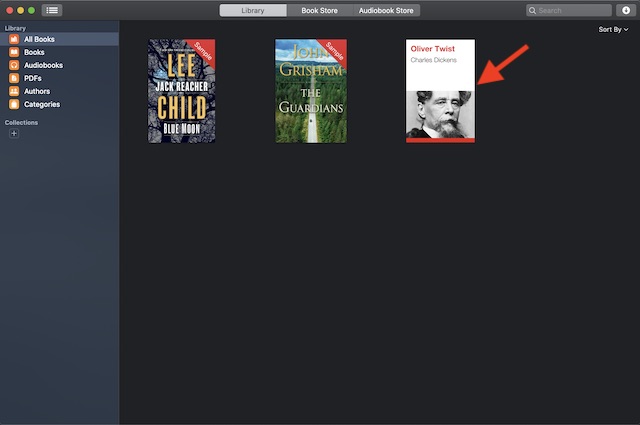
3, Teraz umiestnite kurzor myši v pravom hornom rohu na tlačidlo odhaliť text a kliknite naň
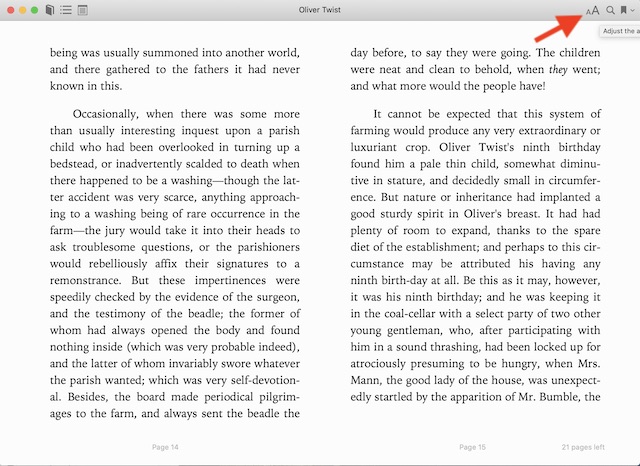
4, Nasledujúci vyberte temnú tému v ponuke okamžite previesť celé rozhranie na čiernu.
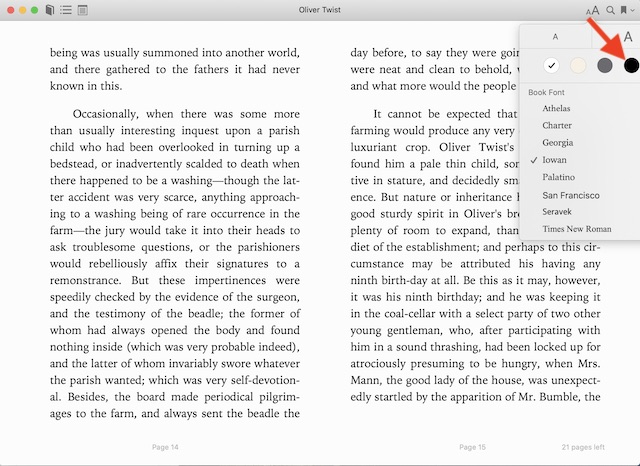
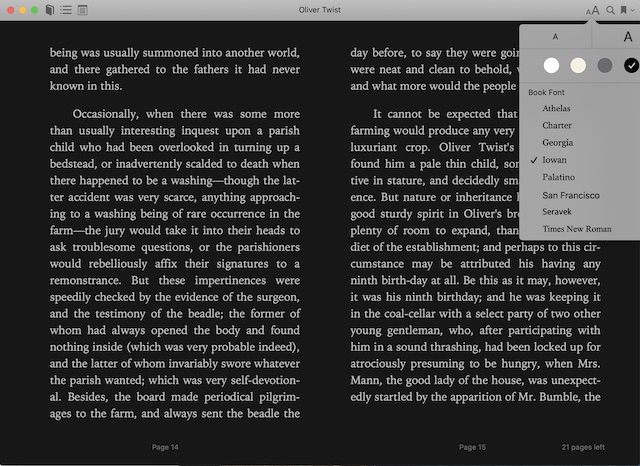
Teraz, keď celé rozhranie úplne zmizlo, urobte dlhé čítanie s vedomím, že vaše oči sa budú počas jazdy cítiť pohodlne. Je samozrejmé, že to nadobudne účinnosť v celej aplikácii. Ak sa chcete niekedy vrátiť do režimu osvetlenia, kliknite na tlačidlo textu a vyberte jasnú tému.
Povoliť režim svetla a tmy v systéme Windows XP Apple Knihy s ľahkosťou
Keď už túto funkciu dobre poznáte, vyťažte maximum z toho, aby ste si vylepšili zážitok zo čítania. zatiaľ čo Apple Knihy nemusia byť na obzore najúčinnejšou aplikáciou na rozdiel od kníh Audible alebo Kobo Books, pre bibliofilov to musí byť dosť užitočné. Jednou z mojich obľúbených funkcií tejto aplikácie je schopnosť nastaviť a sledovať ciele čítania, pretože hrá dôležitú úlohu pri zlepšovaní návykov na čítanie. Aký je váš názor na túto aplikáciu a aká je jedna vec, ktorú chcete pridať? Nezabudnite sa o tom podeliť o svoje myšlienky.
